怎么将文件进行分卷压缩?将文件进行分卷压缩的办法?
来源:game773整合
作者:
时间:2024-03-20 12:36
小编:773游戏
有时候我们需要上传文件到网络上或者别的地方,在文件传输过程中,我们常常会碰到有文件太大,超出规定范围。这时候分卷压缩就起到了很好的效果,将一个超大文件压缩为多个符合标准的压缩包。那如何将文件进行分卷压缩呢?下面就和大家说一下将文件进行分卷压缩的方法。
方法如下:
1、准备好自己需要分卷压缩的文件,安装压缩软件,WinRAR、好压等等。
2、使用鼠标右键点击将要被分卷压缩的文件,然后选择“添加到压缩文件”,进行文件的压缩。

3、类似的压缩软件操作差不多,都是选择自定义之类的进行分区压缩的大小设定。选择“自定义”。
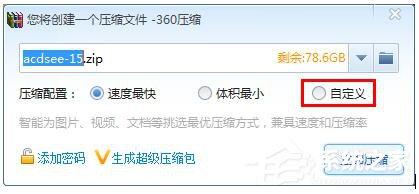
4、在“压缩分卷大小”中选择一个合适的大小,比如2M等等,然后我们还可以选择一下压缩所使用的格式。
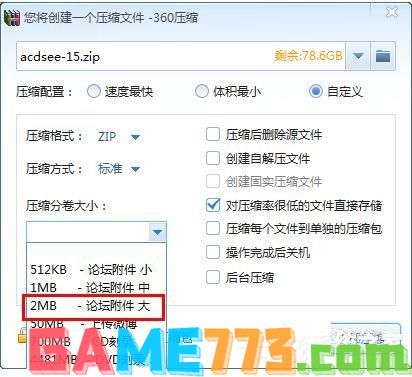
5、点击“立即压缩”开始分卷压缩了。
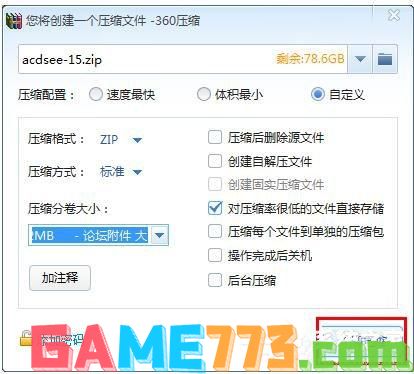

6、压缩完后如图:
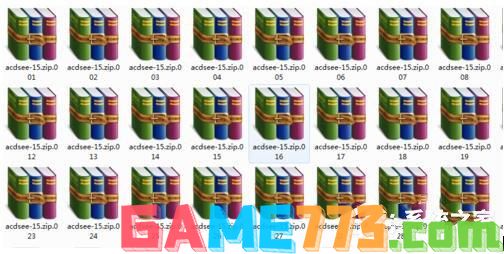
上面是怎么将文件进行分卷压缩?将文件进行分卷压缩的方法?的全部内容了,文章的版权归原作者所有,如有侵犯您的权利,请及时联系本站删除,更多压缩分卷相关资讯,请关注收藏773游戏网。
下一篇:最后一页














